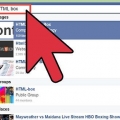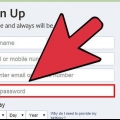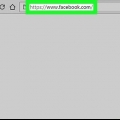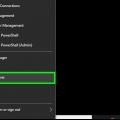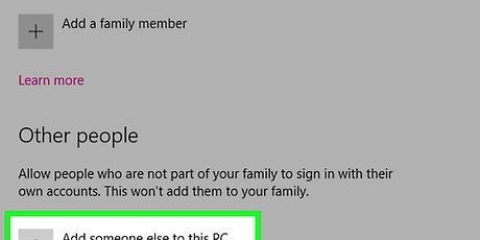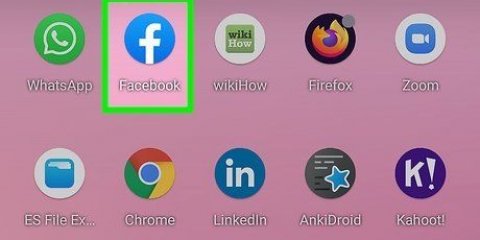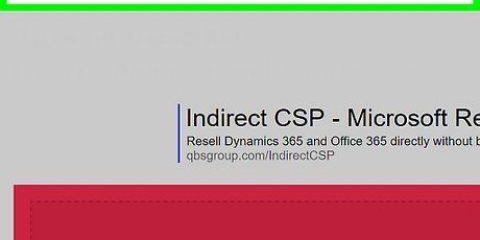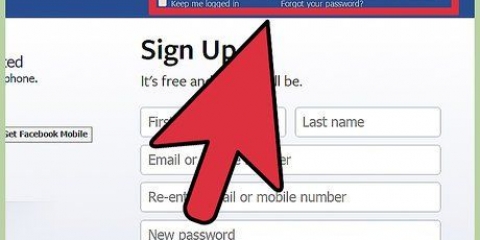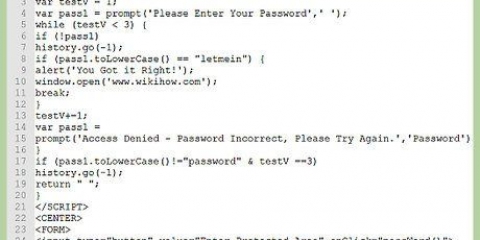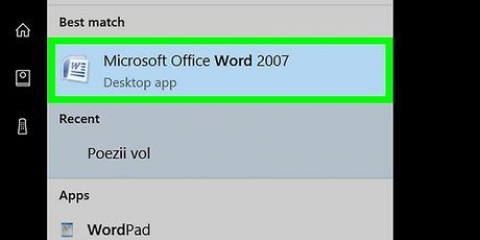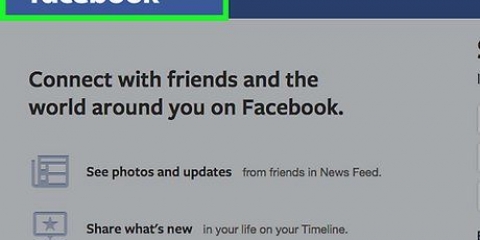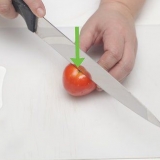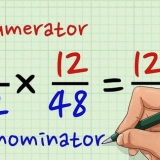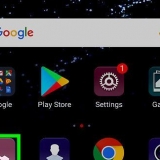Klicken Sie neben "Wer kann Ihre zukünftigen Beiträge sehen" auf "Bearbeiten"?`. Auf diese Weise können Sie steuern, welche Personen Ihre Beiträge sehen können. Wählen Sie "Nur ich", um Ihre Nachrichten vollständig abzuschirmen. Jetzt kannst nur du deine Nachrichten lesen, sonst niemand. Sie können auch aus anderen Gruppen wählen, z. B. "Bestimmte Freunde" oder eine benutzerdefinierte Liste. Denken Sie daran, dass Freunde, die Ihre Beiträge sehen können, diese wieder mit ihren Freunden teilen können. Klicken Sie auf den Link "Vorherige Beiträge einschränken". Diese Option ändert Ihre alten Nachrichten automatisch in "Nur Freunde". Auf diese Weise können Sie einschränken, wer sehen kann, was Sie in der Vergangenheit gepostet haben. Wenn Sie alte Nachrichten in "Nur ich" ändern möchten, müssen Sie jede Nachricht einzeln manuell konvertieren.
Klicken Sie in der linken Spalte auf die Option "Zeitleiste und Tagging". Jetzt kommen Sie zur Seite mit den Einstellungen für die Zeitachse. Klicken Sie neben "Wer darf auf Ihrer Chronik posten" auf "Bearbeiten"?`. Hier können Sie angeben, wer Inhalte auf Ihrer persönlichen Timeline posten darf. Wählen Sie "Nur ich", um Ihre Timeline komplett privat zu machen. Auf diese Weise kann niemand etwas auf Ihrer Timeline posten. Wenn du dies mit den vorherigen Schritten zum Schutz deiner Beiträge kombinierst, wird deine Timeline komplett privat. Klicken Sie neben "Wer kann sehen, was andere auf Ihrer Chronik posten" auf "Bearbeiten"?`. Hier können Sie angeben, wer Inhalte sehen kann, die andere auf Ihrer Chronik posten. Wählen Sie "Nur ich". Auf diese Weise können andere nicht sehen, was auf Ihrer Chronik gepostet wird.
Klicke oben links auf den Facebook-Button. Klicke neben deinem Profilnamen auf „Profil bearbeiten“. Klicken Sie unter "Optionen" auf die Schaltfläche "Bearbeiten". Klicken Sie auf das Dropdown-Menü "Öffentlich" und wählen Sie "Nur ich", um diese bestimmte Information auszublenden. Klicken Sie auf `Änderungen speichern` und fahren Sie mit der nächsten Zeile fort.




Tippen Sie auf "Wer kann Ihre zukünftigen Beiträge sehen"?` Wählen Sie "Nur ich", um zukünftige Beiträge vor anderen auszublenden. Gehen Sie zurück zum Datenschutzmenü und wählen Sie "Beschränken Sie das Publikum für Beiträge, die Sie mit Freunden von Freunden oder der Öffentlichkeit geteilt haben"?`. Tippe auf „Alte Beiträge einschränken“ und bestätige deine Auswahl. Jetzt sind alle Ihre Nachrichten aus der Vergangenheit geschützt.
Gehen Sie zurück zum Menü "Kontoeinstellungen" und wählen Sie "Zeitleiste & Tagging". Tippe auf "Wer darf auf deiner Chronik posten??“ und wählen Sie „Nur ich“. Wählen Sie "Wer kann sehen, was andere auf Ihrer Chronik posten"?“ und wählen Sie „Nur ich“.
Gehen Sie zurück zum Hauptbildschirm von Facebook und öffnen Sie Ihre Profilseite. Tippen Sie auf "Details hinzufügen". Tippe auf das Stiftsymbol (Bearbeiten) neben einer Info. Klicken Sie auf das Dropdown-Menü "Öffentlich" und wählen Sie "Nur ich".
Schützen sie ihr facebook-profil
Facebook ist eine gute Möglichkeit, sich mit anderen zu verbinden, aber für viele Menschen fühlt es sich an, als ob ihr Leben mit einem Facebook-Konto auf der Straße verläuft. Es gibt mehrere Datenschutzoptionen, die Sie einstellen können, um Ihr Facebook-Profil weniger sichtbar zu machen. In den Facebook-Einstellungen kannst du steuern, wer deine Beiträge sieht, und du kannst deine Profilinformationen ausblenden. Wenn Sie Ihr Profil vollständig schützen möchten, können Sie Ihr Konto vorübergehend deaktivieren. Alle Ihre Daten werden dann gespeichert, sind jedoch für alle unsichtbar, bis Sie sich entscheiden, Ihr Konto wieder zu aktivieren.
Schritte
Methode 1 von 4: Deaktivieren Sie Ihr Konto (PC)

1. Deaktivieren Sie Ihre Seite, wenn Sie sie für eine Weile schützen möchten. Deaktivieren Sie Ihre Facebook-Seite, wenn Sie glauben, dass Sie Facebook eine Weile nicht nutzen werden. Diese Aktion ist nicht dauerhaft, wenn Sie sich erneut anmelden, wird Ihre Seite wiederhergestellt. Ihr Profil ist vollständig geschützt, bis Sie dies tun.
- Wenn Ihre Seite deaktiviert ist, können Sie auf Facebook nur Inhalte sehen, die auf "Öffentlich" eingestellt sind.

2. Klicken Sie auf den Pfeil in der oberen rechten Ecke der Seite und wählen Sie "Einstellungen". Nun öffnet sich das Fenster `Einstellungen`.

3. Klicken Sie auf die Option `Allgemein`. Jetzt öffnet sich die Seite mit den allgemeinen Kontoeinstellungen (möglicherweise wurde die Seite `Allgemein` bereits geöffnet, wenn Sie Einstellungen auswählen).

4. Klicken Sie neben "Konto verwalten" auf "Bearbeiten". Die Rubrik ist jetzt erweitert.

5. Klicken Sie auf den Link "Konto deaktivieren" und folgen Sie den Anweisungen. Dadurch wird Ihr Konto geschützt und Sie werden automatisch abgemeldet. Ihr Konto bleibt verborgen, bis Sie sich erneut anmelden. Dein Name wird aus den meisten Teilen entfernt, die du geteilt hast, aber nicht aus allen Beiträgen. Ihre Daten werden gespeichert.

6. Melden Sie sich erneut an, um Ihr Konto wiederherzustellen. Wenn Sie Ihr Konto nicht mehr schützen möchten, müssen Sie sich nur noch mit Ihrem Benutzernamen und Passwort anmelden. Alle Daten aus Ihrem Konto werden dann wiederhergestellt und sind wieder sichtbar.
Methode 2 von 4: Deaktivieren Sie Ihr Konto (mobil)

1. Öffne die mobile Facebook-App. Sie können Ihr Konto auch über die mobile App deaktivieren. Ihr Profil wird dann geschützt und Ihr Konto wird deaktiviert, bis Sie sich wieder einloggen.

2. Tippen Sie auf die Menütaste (☰). Sie finden diese Schaltfläche in der oberen rechten Ecke (Android) oder in der unteren rechten Ecke (iOS).

3. Wählen Sie „Einstellungen“ und dann „Kontoeinstellungen“. Jetzt kommen Sie auf die Einstellungsseite Ihres Kontos.

4. Tippen Sie auf „Allgemein“ und dann auf „Konto verwalten“. Jetzt kommen Sie auf die Verwaltungsseite Ihres Kontos.

5. Tippen Sie auf den Link "Deaktivieren". Jetzt starten Sie den Deaktivierungsprozess.

6. Geben Sie Ihr Passwort ein. Sie werden nach Ihrem Passwort gefragt, bevor Sie fortfahren können.

7. Tippen Sie zum Bestätigen auf die Schaltfläche „Deaktivieren“. Unten im Formular befindet sich eine Schaltfläche mit der Aufschrift "Deaktivieren". Sie können angeben, warum Sie Ihr Konto deaktivieren, dies ist jedoch optional.

8. Melden Sie sich erneut an, um Ihr Konto wiederherzustellen. Sie können sich jederzeit mit Ihrer E-Mail-Adresse und Ihrem Passwort erneut anmelden, um Ihr Konto wiederherzustellen.
Methode 3 von 4: Passen Sie Ihre Datenschutzeinstellungen an (PC)

1. Melde dich bei Facebook an. Um Ihre Datenschutzeinstellungen anpassen zu können, müssen Sie zuerst eingeloggt sein.

2. Klicken Sie auf den Pfeil in der oberen rechten Ecke des Fensters. Der Pfeil sieht so aus: ▼.

3. Einstellungen auswählen`. Jetzt öffnen sich deine Facebook-Einstellungen.

4. Klicken Sie in der linken Spalte auf die Option "Datenschutz". Jetzt sehen Sie die Seite mit den Datenschutzeinstellungen.

5. Verstecke deine Beiträge und Tags. Du kannst deine Beiträge ausblenden, sodass nur du sie sehen kannst, oder du kannst sie nur für eine ausgewählte Gruppe von Freunden sichtbar machen.

6. Stellen Sie sicher, dass die Leute nichts auf Ihrer Chronik posten können. Du kannst entscheiden, wer auf deiner Timeline posten darf. Du kannst wählen, ob du nur dich selbst posten möchtest, oder du kannst es komplett sperren und deaktivieren.

7. Schützen Sie Ihr Profil. Alles, was Sie in Ihrem Profil angegeben haben, wie Beruf, Alter, Wohnort und andere Dinge, hat eine eigene Datenschutzeinstellung. Wenn Sie nicht möchten, dass andere diese Informationen sehen, stellen Sie sicher, dass Sie überall "Nur ich" eingestellt haben:
Methode 4 von 4: Passen Sie Ihre Datenschutzeinstellungen an (mobil)

1. Öffne die Facebook-App. Sie können alle Datenschutzeinstellungen über die Facebook-App anpassen.

2. Tippen Sie auf die Menütaste (☰). Sie finden diese Schaltfläche in der oberen rechten Ecke (Android) oder in der unteren rechten Ecke (iOS).

3. Wählen Sie "Kontoeinstellungen". Jetzt kommen Sie auf die Einstellungsseite Ihres Kontos.
Wählen Sie auf einem iPhone zuerst "Einstellungen" und dann "Kontoeinstellungen".

4. Tippen Sie auf "Datenschutz". Jetzt kommen Sie zur Seite mit den Datenschutzeinstellungen.

5. Verstecke deine Beiträge und Tags. Sie können die Beiträge auf Ihrer Timeline nur für Sie sichtbar machen und Ihre Timeline in eine Art privater Blog verwandeln.

6. Stellen Sie sicher, dass die Leute nichts auf Ihrer Chronik posten können. Du kannst entscheiden, wer auf deiner Timeline posten darf.

7. Schützen Sie Ihr Profil. Jedes Element in Ihrem Profil hat seine eigenen Datenschutzeinstellungen. Ändere eine beliebige Einstellung in "Nur ich", um sie vor anderen zu verbergen.
Оцените, пожалуйста статью